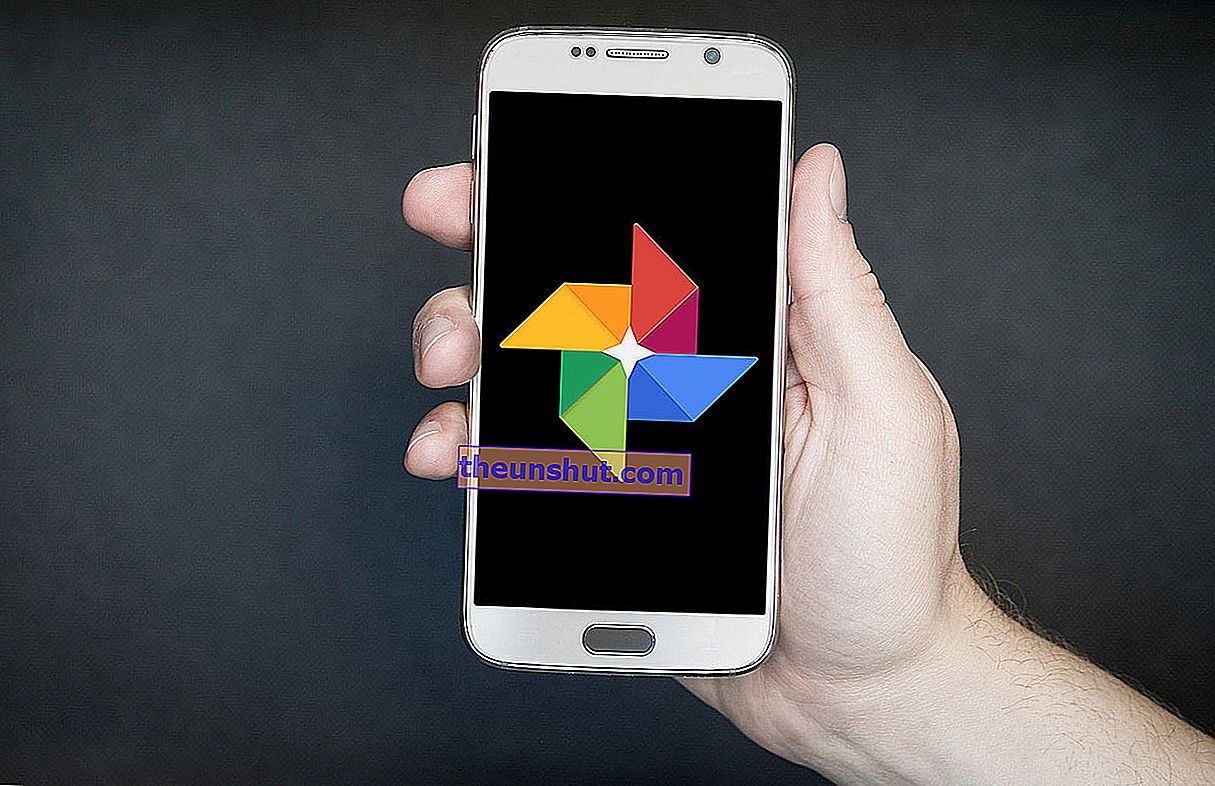
Google Fotoğraflar, birkaç yıldır bizimle birlikte ve bulutta fotoğraf depolamak söz konusu olduğunda kendisini kullanıcılar için favori seçeneklerden biri olarak konumlandırıyor. Ve nedenler eksik değil. Sınırsız depolama, farklı cihazlardan erişilebilirlik, harika işlevsellik ...
Gerçek şu ki, Google Resim Galerisi tipik bir fotoğraf galerisinin çok ötesine geçen mükemmel bir uygulamadır. Google Fotoğraflar, akıllı telefon cihazınızdaki yerel görüntü yönetimi uygulamasının yerini almak için güçlü bir aday olabilir . Diğer herhangi bir fotoğraf düzenleme uygulamasıyla tam olarak aynı işlevleri sağlamanın yanı sıra, muhtemelen farkında olmadığınız bazı ayrıcalıklar içerir.
Tabii ki, hepsi hem web sürümünde hem de akıllı cihazlara yönelik uygulamalarda mevcuttur . Ne olduklarını bilmek ister misin? Merak ediyorsanız, aşağıdaki özel bölüme bir göz atmanızı ve Google Foto'ya neden güvenmeye değer olduğunu kendiniz görmenizi tavsiye ederiz.
Favorileri oynamak sorun değil. Bu hafta kullanıma sunulduğunda, bir fotoğrafı favori olarak işaretlemek için ⭐️ düğmesine dokunun. Albümler sekmesine gidin ve tüm favorilerinizi tek bir yerde görüntüleyin. pic.twitter.com/eWnSMDKQ72
- Google Fotoğraflar (@googlephotos) 21 Mayıs 2018
"Favoriler" işlevi
En sevdiklerimizden biri olan "Favoriler" özelliği, nispeten yakın zamanda uygulamaya eklendi. Sık kullanılanlara bir fotoğraf eklemek için, yalnızca kütüphanede bulunan herhangi bir fotoğrafın sağ üst köşesinde görünecek olan yıldıza tıklamamız gerekecek. Bu andan itibaren, işaretlenen tüm fotoğraflar, resimleri işaretlemeye başladığımızdan beri otomatik olarak oluşturulan favoriler klasörümüzde görünecektir .
Bu yeterli değilmiş gibi, Google Fotoğraflar ayrıca diğer kullanıcıların başka kişiler tarafından çekilen fotoğraflara yer işareti koymasına ve onlarla paylaşılmasına olanak tanır . Bir bakıma bu, Google Fotoğraflar'ın belirli bir sosyal ağ dokunuşuna sahip olmasını sağlar.
Yerlere göre görüntülerin organizasyonu
Keşfettiğimiz anda kullanmayı bırakmayacağımız çok kullanışlı bir işlev. Ve Google Foto, belirli bir fotoğrafı hemen ve kolay bir şekilde bulabilmemiz için resimleri çekildikleri yere göre bölümlere ayırmamıza izin veriyor. Elbette, her bir fotoğrafın çekilmesi sırasında cihazımızın konumunun etkinleştirilmesi gerektiğini unutmamalıyız .
İster fotoğraflarınızın nerede çekildiğini bilmek isterse Google Fotoğraflar'da belirli bir resmi bulmak istiyorsanız, aşağıdaki adımları izlemeniz gerekir: Google Fotoğraflar uygulamasını açın> Uygulamanın altındaki "Albümler" e basın> Ardından, "Yerler" seçeneğini seçin ve arama terimini girin.
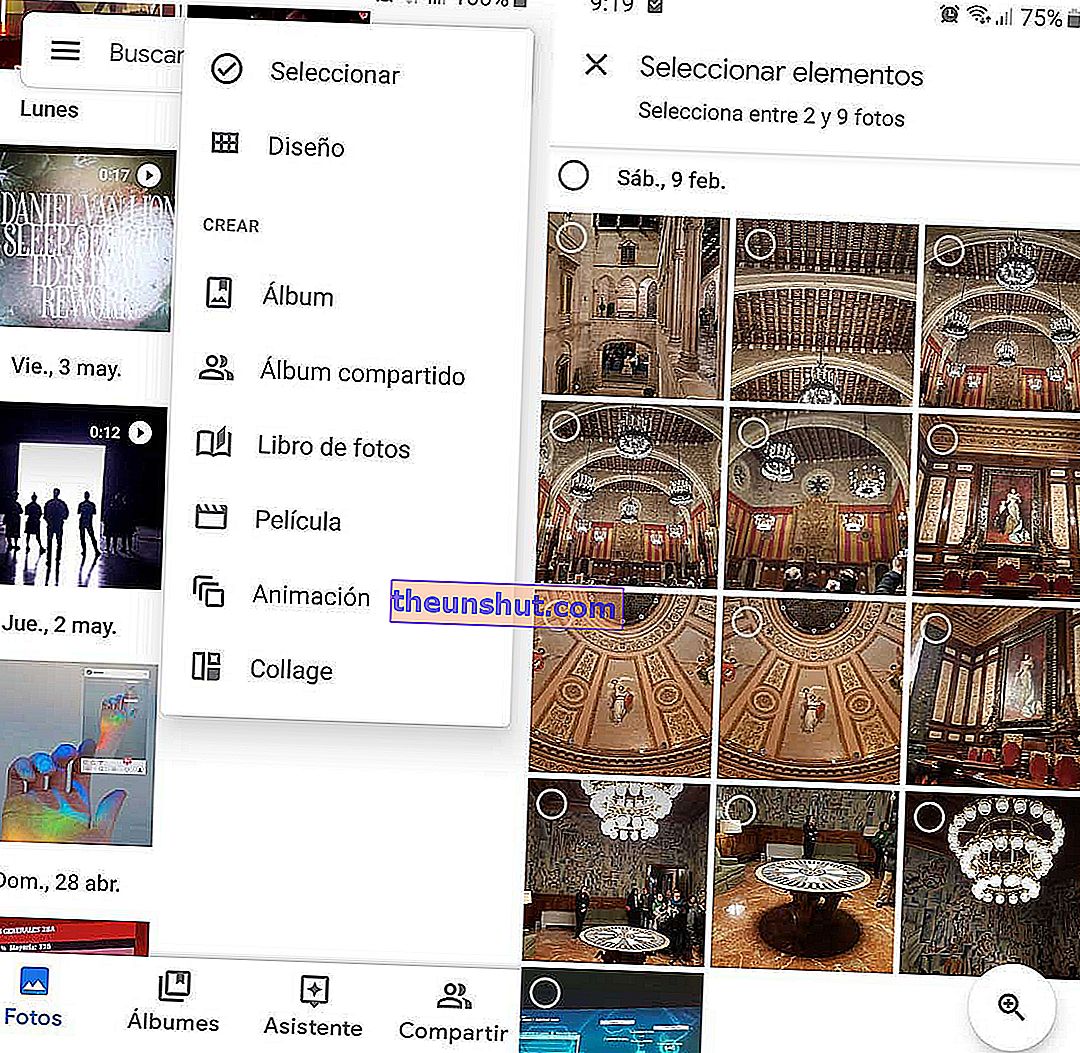
Animasyonlar ve kolajlar
Şüphesiz, en komik işlevlerden biri. Google Foto, GIF biçiminde animasyonlar oluşturmanıza, yani bir dizi fotoğrafı hareket varmış gibi görünecek şekilde gruplamanıza olanak tanır. En iyisi , fotoğraflarınızı farklı ve her şeyden önce eğlenceli bir şekilde göstermek için bu komik animasyonları sosyal ağlarda arkadaşlarımızla paylaşabilmemizdir .
Google Foto'daki görsellerimizle bir GIF oluşturmak istiyorsak, ekranın altında bulacağımız "Asistan" seçeneğine gitmemiz gerekecek> "Yeni oluştur" düğmesine> "Animasyon" seçeneğine dokunun> Kullanmak istediğimiz tüm resimleri seçiyoruz animasyonda, görüntülenmelerini istediğimiz sırayla onları seçme> Görüntüleri seçmeyi bitirdiğimizde, «Oluştur» üzerine tıklayın ve işte bu, animasyon hemen oluşturulacaktır .
Ama mesele orada bitmiyor. Fotoğrafları kolaj olarak tek bir resim halinde gruplayarak yaratıcılığımızı ortaya çıkarmaya devam edebiliriz . Uygulamayı açın ve "Asistan" seçeneğine geri dönün> "Yeni oluştur" u tıklayın ve "Kolaj" ı seçin> Kolajın parçası olmasını istediğiniz resimleri maksimum 9'a kadar seçin> Son olarak, elinizde olduğunda "Oluştur" u tıklayın listeler.
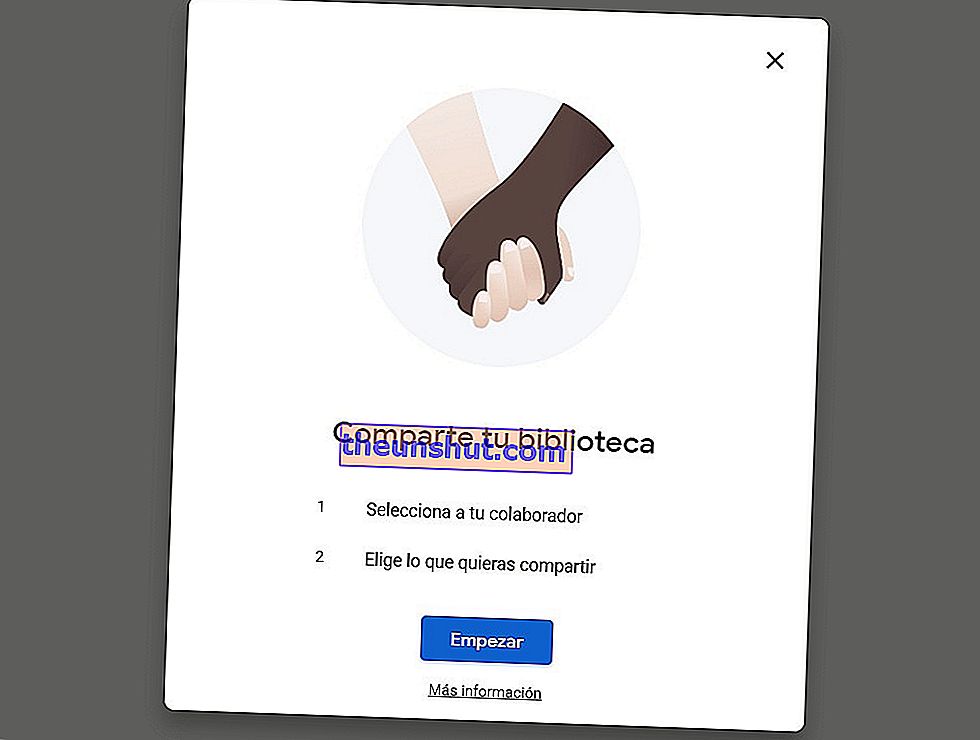
Fotoğraf ve video dosyalarını paylaşın
Teknoloji devi Google Drive'ın başka bir aracı gibi, Google Fotoğraflar'dan da sakladığımız resimleri ve videoları , izin verdiğimiz sürece diğer kullanıcılar tarafından görülebilecek şekilde paylaşabiliriz .
Sürecin daha büyük bir gizemi yok. Bir veya daha fazla fotoğraf ve / veya video seçin, "Paylaş" düğmesini tıklayın ve hedef adresi seçin. Bu, kullanıcı hesabınızı paylaşmak zorunda kalmadan Google Foto'dan belirli bir albüme erişmek isteyen herhangi bir sosyal ağ veya diğer hesaplar olabilir .
İstersek, ortak çalışan hesapları aracılığıyla video ve görüntü dosyalarının tamamını da paylaşabiliriz . Bunu yapmak için, uygulama menüsü> Ortak çalışan hesabı ekle'ye gidin> Ortak çalışanın erişim izni verirken önceki resimlere erişimini sınırlıyoruz (veya etmiyoruz)> Son olarak, davetiyenin gönderilmesini onaylayacağız.
Dosyalarımızı paylaşmak için birkaç seçeneğimiz olacağına dikkat edilmelidir . Yukarıda belirtildiği gibi, tüm fotoğraflara erişim izni vermekten, yalnızca belirli kişilerin fotoğrafları veya yalnızca seçilenden sonraki tarihli fotoğraflar.

Silinen fotoğrafları kurtarın
Hepimizin başına geldi, bir noktada, ya bir gözetim nedeniyle ya da bir patlamanın kurbanı olduğumuz için ortadan kaldırdığımız video ya da görüntüyü hatırlıyoruz. Endişelenmeyin, Google Fotoğraflar her şeyin içindedir ve silinen fotoğraflarınızı kurtarabileceğiniz bir geri dönüşüm kutusuna sahiptir .
Çok basit. İzlenecek talimatlar şu şekildedir: Ekranın sol üst tarafındaki seçenekler menüsünü açın> «Çöp Kutusu» düğmesine basın> Kurtarmak istediğiniz fotoğrafları seçin, parmağınızı bir an basılı tutarak> Bir Tüm fotoğrafları seçtikten sonra, sadece "Sıfırla" seçeneğine tıklıyoruz.
60 günden daha uzun bir süre önce "Çöp Kutusu" na gönderilen fotoğraflar kalıcı olarak silineceğinden , zamanın geçişine dikkat etmeliyiz .
Bu kadar. Bu ipuçlarını beğendiğinizi ve uygulamada uzmanlaşana kadar Google Fotoğraflar'a bir şans vermeye başladığınızı umuyoruz.
